Co znamená režim Windows S?
Souhrn:
Je v pořádku vypnout režim S? Režim s byl navržen pro uživatele, kteří potřebují pouze software z obchodu Microsoft. Pokud potřebujete používat software, který není v obchodě k dispozici, doporučuje se vypínat S režim.
Stojí za to udržet Windows v režimu S? Spuštění Windows v režimu S poskytuje zvýšené zabezpečení tím, že zabrání použití neověřených aplikací. Pomáhá také optimalizovat využití paměti počítače.
Proč bych chtěl režim systému Windows? Režim Windows 11 S nabízí rychlejší a bezpečnější zážitek, se zlepšeným výkonem a optimalizovaným obchodem s aplikacemi.
Jak mohu dostat Windows z režimu S? Chcete -li přepnout režim S v systému Windows 11, přejděte do nastavení > Systém > Aktivace a vyberte „Přejít do obchodu“ v sekci Switch to Windows 11 Pro. Poté vyberte tlačítko „Získat“ na stránce Microsoft Store, která se objeví.
Mohu použít chrome v režimu S? Ne, Chrome není v obchodě Microsoft k dispozici, takže jej nemůžete nainstalovat v režimu S. Přepnutí režimu S je nezbytné pro instalaci aplikací, které nejsou v obchodě k dispozici.
Je režim Windows 11 S dobrý nebo špatný? Režim systému Windows nabízí optimální výkon a zlepšené zabezpečení. Jeho omezení však nemusí být prospěšná pro všechny uživatele. Je k dispozici na systému Windows 10, Windows 11 a Windows Surface.
Jaké jsou nevýhody režimu S? Použití režimu S omezuje uživatele na aplikace dostupné pouze v Store Microsoft. Omezuje také použití příkazového řádku, editorů kódu a přístup k registru Windows.
Otázky:
- Je v pořádku vypnout režim S?
- Stojí za to udržet Windows v režimu S?
- Proč bych chtěl režim systému Windows?
- Jak mohu dostat Windows z režimu S?
- Mohu použít chrome v režimu S?
- Je režim Windows 11 S dobrý nebo špatný?
- Jaké jsou nevýhody režimu S?
- Mohu nainstalovat software, který není k dispozici v obchodě Microsoft Store?
- Jaké jsou výhody režimu S?
- Mohu přepnout zpět do režimu S po jeho vypnutí?
- Je režim Windows 10 S stejný jako režim Windows 11 S?
- Mohu použít antivirový software v režimu S?
- Jaký je hlavní účel režimu S?
- Jaký je rozdíl mezi režimem S a běžnými okny?
- Ovlivňuje režim S výkonnost?
Ano, je v pořádku vypnout režim S, pokud potřebujete používat software, který není k dispozici v Microsoft Store.
Ano, udržování Windows v režimu S poskytuje zvýšené zabezpečení a optimalizuje využití paměti.
Chtěli byste režim Windows pro rychlejší a bezpečnější zážitek a optimalizovaný obchod s aplikacemi.
Chcete -li přepnout z režimu S, přejděte do Nastavení > Systém > Aktivace a vyberte „Přejít do obchodu“ v přepínači na sekci Windows 11 Pro. Poté vyberte tlačítko „Získat“ na stránce Microsoft Store.
Ne, Chrome není k dispozici v obchodě Microsoft Store, takže je třeba jej přepnout z režimu S, abyste jej mohli nainstalovat.
Režim Windows 11 S nabízí optimální výkon a zlepšenou zabezpečení, ale jeho omezení nemusí být prospěšná pro všechny uživatele.
Nevýhody režimu S zahrnují omezení aplikací Microsoft Store, neschopnost používat příkazový řádek nebo editory kódu a omezený přístup do registru Windows.
Ne, v režimu S můžete nainstalovat pouze aplikace z obchodu Microsoft. Pro instalaci softwaru není v obchodě nezbytný přepnutí režimu S.
Mezi výhody režimu S patří vylepšená zabezpečení, optimalizované využití paměti a rychlejší zkušenost s aplikacemi v aplikaci.
Ne, jakmile přepnete z režimu S, nemůžete přepnout zpět. Rozhodnutí je trvalé.
Ano, režim Windows 10 S a režim Windows 11 S sdílejí podobné funkce a omezení.
Ano, antivirový software, jako je Windows Defender.
Hlavním účelem režimu S je poskytnout uživatelům bezpečnější a kontrolovanější prostředí s omezeným přístupem k ověřeným aplikacím.
Hlavní rozdíl je v tom, že režim S omezuje instalaci aplikací na ty, které jsou k dispozici v obchodě Microsoft, a poskytuje zvýšenou zabezpečení, ale omezující flexibilitu ve srovnání s běžnými okny.
Režim s je navržen tak, aby optimalizoval výkon ovládáním instalací aplikace a minimalizací využití zdrojů. Dopad na výkon se však může lišit v závislosti na hardwaru a konkrétním použití.
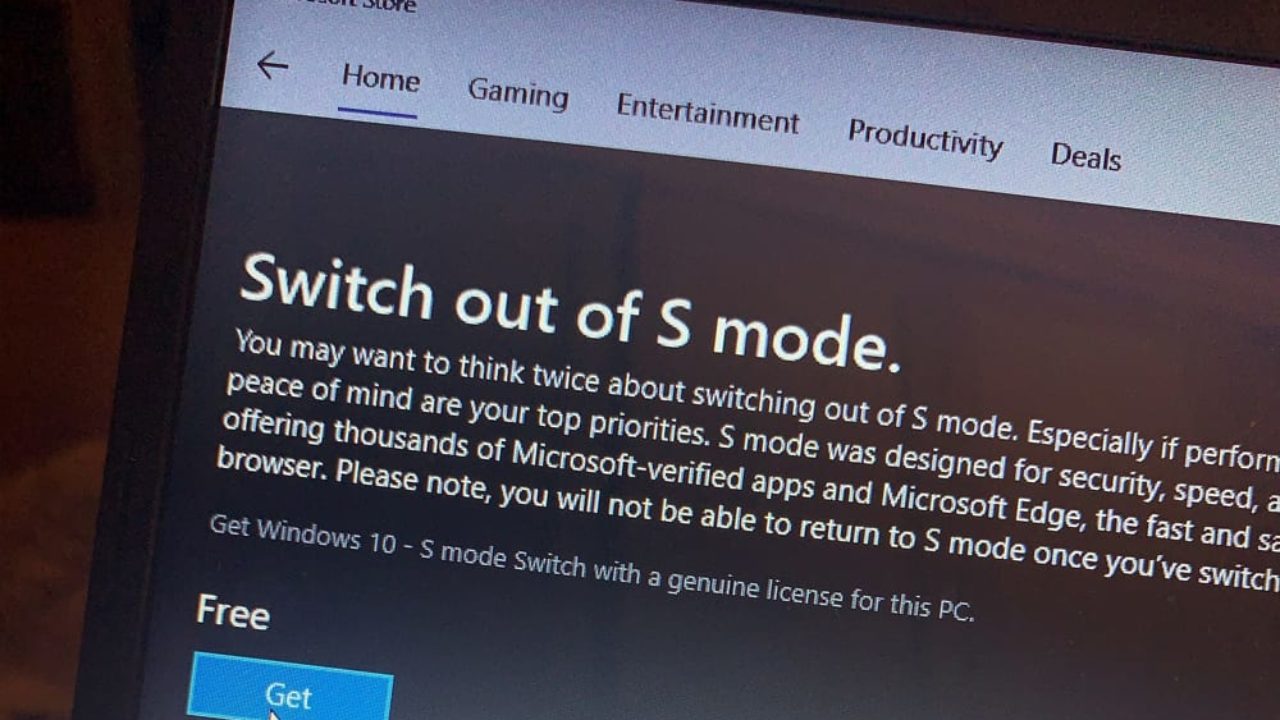
[WPREMARK PRESET_NAME = “CHAT_MESSAGE_1_MY” ICON_SHOW = “0” ACHOLIGHT_COLOR = “#E0F3FF” Padding_RIGHT = “30” Padding_left = “30” Border_Radius = “30”] Je v pořádku vypnout režim S
Režim s byl zaměřen na lidi, kteří nemusí používat software ne v obchodě Microsoft. Režim vypnutí S nemá nevýhodu, pokud potřebujete tento software použít. Aplikace jako Defender budou i nadále běžet v pohodě. Takže bude jakýkoli program nainstalován z obchodu Microsoft v režimu S.
[/WPRemark]
[WPREMARK PRESET_NAME = “CHAT_MESSAGE_1_MY” ICON_SHOW = “0” ACHOLIGHT_COLOR = “#E0F3FF” Padding_RIGHT = “30” Padding_left = “30” Border_Radius = “30”] Stojí za to udržet Windows v režimu S
Spuštění Windows 10 v režimu S je bezpečnější z několika důvodů. Nedovoluje, aby se neověřené aplikace stahovaly nebo používaly, což minimalizuje jakékoli riziko malwaru nebo viru, které přichází s neověřenými aplikacemi. To také pomáhá snížit využití paměti počítače.
V mezipaměti
[/WPRemark]
[WPREMARK PRESET_NAME = “CHAT_MESSAGE_1_MY” ICON_SHOW = “0” ACHOLIGHT_COLOR = “#E0F3FF” Padding_RIGHT = “30” Padding_left = “30” Border_Radius = “30”] Proč bych chtěl režim systému Windows
Režim Windows 11 S je navržen tak, aby uživatelům poskytoval rychlejší a bezpečnější zážitek na Windows 11 a usnadnil lidem přechod do operačního systému Windows. Funkce režimu S se zaměřuje na poskytování zvýšené ochrany zabezpečení, zlepšení výkonu a optimalizované zkušenosti s aplikací.
[/WPRemark]
[WPREMARK PRESET_NAME = “CHAT_MESSAGE_1_MY” ICON_SHOW = “0” ACHOLIGHT_COLOR = “#E0F3FF” Padding_RIGHT = “30” Padding_left = “30” Border_Radius = “30”] Jak mohu dostat Windows z režimu S
Vypnutí režimu S ve Windowson PC spuštěn Windows 11 V režimu S, Otevřete nastavení > Systém > Aktivace.V sekci přepínače na sekci Windows 11 Pro vyberte Přejít do obchodu.Na stránce Switch Out Out Out of S Režim (nebo podobné), která se zobrazí v obchodě Microsoft, vyberte tlačítko GET.
V mezipaměti
[/WPRemark]
[WPREMARK PRESET_NAME = “CHAT_MESSAGE_1_MY” ICON_SHOW = “0” ACHOLIGHT_COLOR = “#E0F3FF” Padding_RIGHT = “30” Padding_left = “30” Border_Radius = “30”] Mohu použít chrome v režimu S
Windows 10s vám umožní nainstalovat aplikace pouze z Microsoft Store. Protože Chrome není aplikací Microsoft Store, proto nemůžete nainstalovat Chrome. Pokud chcete nainstalovat aplikaci, která není k dispozici v obchodě Microsoft, budete muset přepnout z režimu S. Přepnutí režimu S je jednosměrná.
[/WPRemark]
[WPREMARK PRESET_NAME = “CHAT_MESSAGE_1_MY” ICON_SHOW = “0” ACHOLIGHT_COLOR = “#E0F3FF” Padding_RIGHT = “30” Padding_left = “30” Border_Radius = “30”] Je režim Windows 11 S dobrý nebo špatný
Režim Windows je v mnoha ohledech dobrá věc. Získáte optimální výkon a zlepšené zabezpečení. Pro mnoho uživatelů je samozřejmě příliš restriktivní na to, aby byl prospěšný. Vezměte prosím na vědomí, že režim Windows je k dispozici pouze v systémech Windows 10, Windows 11 a Windows Surface.
[/WPRemark]
[WPREMARK PRESET_NAME = “CHAT_MESSAGE_1_MY” ICON_SHOW = “0” ACHOLIGHT_COLOR = “#E0F3FF” Padding_RIGHT = “30” Padding_left = “30” Border_Radius = “30”] Jaké jsou nevýhody režimu S
Jaké jsou nevýhody používání S Modeyou mohou získat pouze aplikace z Microsoft Store. Jak je vidět na tomto blogu Microsoft Dev, uživatelé Windows S mohou spouštět pouze moderní aplikace Universal Windows Platform (UWP).Nemůžete použít příkazový řádek nebo editory kódu.Registr Windows je mimo limity.
[/WPRemark]
[WPREMARK PRESET_NAME = “CHAT_MESSAGE_1_MY” ICON_SHOW = “0” ACHOLIGHT_COLOR = “#E0F3FF” Padding_RIGHT = “30” Padding_left = “30” Border_Radius = “30”] Jaký je rozdíl mezi režimem Windows 11 a S
Režim Windows 11 S je jako domov Windows 11, ale s určitými omezeními. Windows 11 v režimu S je k dispozici pouze ve Windows 11 Home Edition. Zákazníci režimu Windows 11 S mohou instalovat pouze programy z Microsoft Store, nejsou schopni instalovat programy z jiných zdrojů.
[/WPRemark]
[WPREMARK PRESET_NAME = “CHAT_MESSAGE_1_MY” ICON_SHOW = “0” ACHOLIGHT_COLOR = “#E0F3FF” Padding_RIGHT = “30” Padding_left = “30” Border_Radius = “30”] Jaké jsou nevýhody režimu Windows 10 S
V režimu Windows 10 S můžete pracovat pouze s aplikacemi, které si můžete stáhnout v Stole Windows. To znamená, že nemůžete nainstalovat programy jako Adobe Acrobat, Photoshop, iTunes, Google Chrome nebo Steam na vašem notebooku. The Windows Store nabízí aplikace jako Netflix, Spotify, Microsoft Office, Photoshop Elements a Facebook.
[/WPRemark]
[WPREMARK PRESET_NAME = “CHAT_MESSAGE_1_MY” ICON_SHOW = “0” ACHOLIGHT_COLOR = “#E0F3FF” Padding_RIGHT = “30” Padding_left = “30” Border_Radius = “30”] Co nemůžete dělat v režimu Windows S
Pokud váš počítač používá režim Windows S, nebudete moci nainstalovat žádné aplikace mimo to, co je v obchodě Microsoft App Store. Aplikace, jako je Google Chrome, Firefox, Proctoring Software atd.
[/WPRemark]
[WPREMARK PRESET_NAME = “CHAT_MESSAGE_1_MY” ICON_SHOW = “0” ACHOLIGHT_COLOR = “#E0F3FF” Padding_RIGHT = “30” Padding_left = “30” Border_Radius = “30”] Zpomaluje to odebírání oken z režimu
– Běží systém pomaleji bez režimu S, pokud ano, o kolik pomaleji ne, nebude běžet pomaleji, protože všechny funkce kromě omezení stahování a instalace aplikace budou zahrnuty také do režimu Windows 10 S.
[/WPRemark]
[WPREMARK PRESET_NAME = “CHAT_MESSAGE_1_MY” ICON_SHOW = “0” ACHOLIGHT_COLOR = “#E0F3FF” Padding_RIGHT = “30” Padding_left = “30” Border_Radius = “30”] Jaký je rozdíl mezi Windows 10 a 10s
Velký rozdíl mezi Windows 10 a jakoukoli jinou verzí Windows 10 je, že 10s může spustit pouze aplikace stažené z Windows Store. Každá další verze Windows 10 má možnost instalovat aplikace z webů a obchodů třetích stran, stejně jako většina verzí Windows před ní.
[/WPRemark]
[WPREMARK PRESET_NAME = “CHAT_MESSAGE_1_MY” ICON_SHOW = “0” ACHOLIGHT_COLOR = “#E0F3FF” Padding_RIGHT = “30” Padding_left = “30” Border_Radius = “30”] Jak mohu dostat svůj chromebook z režimu S
Říká to velmi jasně. To se zde snažím ukázat, jak to udělat. Pojďme sem a zadejte nastavení a přejděte na nastavení zde. A přejít na aktivaci. A vidíte zde režim
[/WPRemark]
[WPREMARK PRESET_NAME = “CHAT_MESSAGE_1_MY” ICON_SHOW = “0” ACHOLIGHT_COLOR = “#E0F3FF” Padding_RIGHT = “30” Padding_left = “30” Border_Radius = “30”] Jaké jsou nevýhody režimu Windows
Režim s omezuje společnosti na výběr prohlížeče. V tomto případě vám to pouze umožňuje používat Microsoft Edge. To by mohlo být pro organizace, které chtějí, aby svoboda používala prohlížeč podle svého výběru.
[/WPRemark]
[WPREMARK PRESET_NAME = “CHAT_MESSAGE_1_MY” ICON_SHOW = “0” ACHOLIGHT_COLOR = “#E0F3FF” Padding_RIGHT = “30” Padding_left = “30” Border_Radius = “30”] Co se stane, když vypnete režim Windows S
Aplikace, jako je Google Chrome, Firefox, Proctoring Software atd. Společnost Microsoft umožňuje všem uživatelům vypnout tento režim a nastavit počítače zpět na Windows 10 Home, což umožní instalaci všech aplikací.
[/WPRemark]
[WPREMARK PRESET_NAME = “CHAT_MESSAGE_1_MY” ICON_SHOW = “0” ACHOLIGHT_COLOR = “#E0F3FF” Padding_RIGHT = “30” Padding_left = “30” Border_Radius = “30”] Což je lepší Windows 10 nebo 11
Windows 11 je chraplavější než Windows 10, ale rozdíly jsou malé v reálném světě. Různé optimalizace v systému Windows 11 jí pomáhají běžet rychleji na slabších notebookech, ale nevzdáváte se tuny výkonu s Windows 10.
[/WPRemark]
[WPREMARK PRESET_NAME = “CHAT_MESSAGE_1_MY” ICON_SHOW = “0” ACHOLIGHT_COLOR = “#E0F3FF” Padding_RIGHT = “30” Padding_left = “30” Border_Radius = “30”] Stojí za to Windows 11
Windows 11 rozhodně stojí za upgrade pro zlepšení výkonu vašeho zařízení, odemkněte nejnovější funkce, včetně widgetů a aplikací pro Android, a vytvoření osobního uživatelského rozhraní.
[/WPRemark]
[WPREMARK PRESET_NAME = “CHAT_MESSAGE_1_MY” ICON_SHOW = “0” ACHOLIGHT_COLOR = “#E0F3FF” Padding_RIGHT = “30” Padding_left = “30” Border_Radius = “30”] Což je lepší režim Windows 10 nebo Windows 10 S
První a nejvýznamnější rozdíl spočívá v tom, že Windows 10 v režimu S umožňuje instalaci aplikací z Windows Store. Toto omezení umožňuje společnosti Microsoft efektivněji vykořenit malware a zajistit určitou úroveň kvality aplikací, ale omezuje to, co si lidé mohou stáhnout a používat.
[/WPRemark]
[WPREMARK PRESET_NAME = “CHAT_MESSAGE_1_MY” ICON_SHOW = “0” ACHOLIGHT_COLOR = “#E0F3FF” Padding_RIGHT = “30” Padding_left = “30” Border_Radius = “30”] Co nemůžete dělat v režimu Windows S
Pokud váš počítač používá režim Windows S, nebudete moci nainstalovat žádné aplikace mimo to, co je v obchodě Microsoft App Store. Aplikace, jako je Google Chrome, Firefox, Proctoring Software atd.
[/WPRemark]
[WPREMARK PRESET_NAME = “CHAT_MESSAGE_1_MY” ICON_SHOW = “0” ACHOLIGHT_COLOR = “#E0F3FF” Padding_RIGHT = “30” Padding_left = “30” Border_Radius = “30”] Co je nevýhodou pro režim Windows 10 S
I když přichází s nejnovějšími aktualizacemi od Windows Defender, Windows 10 v režimu S také omezuje instalace aplikací, které nejsou ověřeny prostřednictvím obchodu Microsoft Store, což znamená, že nemůžete nainstalovat aplikace z internetu přímo z krabice.
[/WPRemark]
[WPREMARK PRESET_NAME = “CHAT_MESSAGE_1_MY” ICON_SHOW = “0” ACHOLIGHT_COLOR = “#E0F3FF” Padding_RIGHT = “30” Padding_left = “30” Border_Radius = “30”] Jak dostanu svůj notebook HP z režimu S
Uložte v pořádku, abyste mohli začít s deaktivací nebo vypnutím režimu S na našem počítači nebo notebooku Windows 11. První věc, kterou musíme udělat, je jednoduše otevřít obchod Microsoft a můžeme to rychle udělat
[/WPRemark]
[WPREMARK PRESET_NAME = “CHAT_MESSAGE_1_MY” ICON_SHOW = “0” ACHOLIGHT_COLOR = “#E0F3FF” Padding_RIGHT = “30” Padding_left = “30” Border_Radius = “30”] Jaká je nevýhoda Windows 10 s
Výhody režimu Windows 10 S
Použitím tohoto operačního systému se váš počítač spustí rychleji a doba spouštění je pouze 10 až 15 sekund. Díky tomu je baterie vašeho notebooku dlouhodobá. Počítač s operačním systémem režimu Windows 10 S může trvat až 14 hodin na jednom náboji.
[/WPRemark]
[WPREMARK PRESET_NAME = “CHAT_MESSAGE_1_MY” ICON_SHOW = “0” ACHOLIGHT_COLOR = “#E0F3FF” Padding_RIGHT = “30” Padding_left = “30” Border_Radius = “30”] Což je lepší Windows 10 S nebo Windows 11
Windows 11 je chraplavější než Windows 10, ale rozdíly jsou malé v reálném světě. Různé optimalizace v systému Windows 11 jí pomáhají běžet rychleji na slabších notebookech, ale nevzdáváte se tuny výkonu s Windows 10.
[/WPRemark]
[WPREMARK PRESET_NAME = “CHAT_MESSAGE_1_MY” ICON_SHOW = “0” ACHOLIGHT_COLOR = “#E0F3FF” Padding_RIGHT = “30” Padding_left = “30” Border_Radius = “30”] Je Chrome nebo S režim lepší
Windows 10 S je určitě pokročilejší z hlediska správy a designu souborů, ale jednoduchost Chrome OS může být velmi dobrá pro příležitostné uživatele, kteří chtějí jen procházet web nebo provádět základní úkoly související s kanceláří.
[/WPRemark]
[WPREMARK PRESET_NAME = “CHAT_MESSAGE_1_MY” ICON_SHOW = “0” ACHOLIGHT_COLOR = “#E0F3FF” Padding_RIGHT = “30” Padding_left = “30” Border_Radius = “30”] Mám přepnout z režimu S a stáhnout si Chrome
Windows 10s vám umožní nainstalovat aplikace pouze z Microsoft Store. Protože Chrome není aplikací Microsoft Store, proto nemůžete nainstalovat Chrome. Pokud chcete nainstalovat aplikaci, která není k dispozici v obchodě Microsoft, budete muset přepnout z režimu S. Přepnutí režimu S je jednosměrná.
[/WPRemark]


